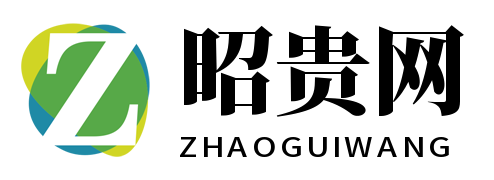抖店动销,抖店体验分提升。抖店任何业务可添加微信:ad07668
我现在写公众号,在排版上花费的时间并不多。自认为排版看上去还可以,甚至有人还夸奖我的排版好看美观,并向我请教。我一句话两句话说不清楚,就写了这篇教程。卖个关子,对于爱写文字的我,没有一篇文章搞不定的。于是,就有了这篇教程。这篇教程,是我的回答,希望给需要的人提供帮助。我是怎么学会的呢?是我
我现在写公众号,在排版上花费的时间并不多。
自认为排版看上去还可以,甚至有人还夸奖我的排版好看美观,并向我请教。
我一句话两句话说不清楚,就写了这篇教程。
卖个关子,对于爱写文字的我,没有一篇文章搞不定的。
于是,就有了这篇教程。
这篇教程,是我的回答,希望给需要的人提供帮助。
我是怎么学会的呢?
是我定投课堂的一个战友班晓宇教我的,我在这里一并感谢她。
感谢她耐心传授,无私奉献,我把这个接力棒传下去,也是对她无私的爱的传承。
尽管我们没有见过面,但我们依然心里相通,我对她的帮助仍然记在心间。
说到这里,我不得不延伸一下,还有定投课堂其他给我帮助的战友,我常怀感恩在心里。
我不知道怎么感谢他们,唯有让自己变得更好,才觉得心安。
我也感激我的开放与包容,不断成长,才让我迎来更多的改变。
这是篇教程适用于公众号排版小白,用最省时和最省力的方式,让公众号的排版看上去还可以。
如果想追求更高级的也可以用135编辑器或者壹伴,不过它们有些板块是要收费的。
下面,开启正文——-
Typora是在 Markdown语法支持下的一款编辑器。
Markdown是现在最流行的一种结构化文档书的一种纯文本格式,用户只需要用一些简单易记的语法就能轻松书写一篇具有良好的排版和可读性的文章。
也就是说用户只需要掌握一些简单的代码就可以完成对内容的排版,而双手无需离开键盘。
本篇教程分为三个部分:
- 下载Typora
- 一些必要Markdown语法的展示
- 如何创建一篇文章的操作
- 关于主题的说明
1.下载Typora
进入官网,官网下载地址:https://www.typora.io/
选择对应的操作系统,我选择是Window版本。

2.一些必要Markdown语法的展示
进入Typora的编辑页面,然后点击段落和格式,就可以看见最基本的语法代码。
在输入的时候,只要输入代码,文字就会发生变化。
比如—-
标题,分为6级标题,分别输入Ctrl+对应的数字即可。
加粗,输入** 文字 ** 即可,也可以Ctrl+B
斜体,输入Ctrl+I
下划线,输入Ctrl+U
引用,输入Ctrl+Shift+Q
插入图片,直接拖入到Typora页面就可以了。

如果想了解更多,可以查看官网文档:
https://markdown.com.cn/basic-syntax/
3.如何创建一篇文章的操作
- 首先新建文件,鼠标先点击工具栏中的“文件”中的“新建”,也可以用快捷键Ctrl+N。
- 输入标题,可以用快捷键生成标题。
- 开始写正文,中间就可以使用不同的代码输入了。
- 最后复制黏贴到公众号或需要的地方,记住要用快捷键来复制黏贴。
4.关于主题的说明
Typora的编辑器自带6个主题,点开主题菜单就可以看到,默认主题为Github。
每一款主题都很好用,当然要看自己喜欢什么主题。
主题模块也是可以新增的(在文件里的偏好设置里),或者在当前的主题的基础上做一下调整,都是可以的。
一点说明,我今天使用的是Newsprint的主题,感兴趣的可以试试看。
欢迎链接,一起成长
抖店动销,抖店体验分提升。抖店任何业务可添加微信:ad07668
如若转载,请注明出处:https://www.zg8899.cn/2357.html